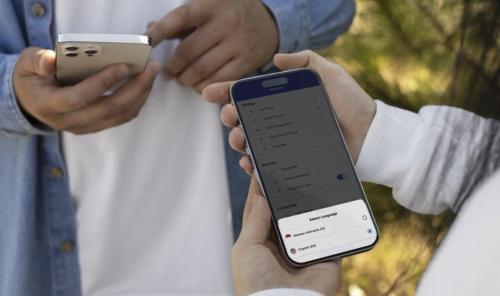Ada beberapa cara screenshot (SS) di laptop Acer yang bisa Anda lakukan jika ingin melakukan tangkapan layar pada bagian penting dari sebuah file.
![]()
5 Cara SS di Laptop Acer, Gampang Nggak Pakai Ribet. (Foto: MNC Media)
IDXChannel – Ada beberapa cara screenshot (SS) di laptop Acer yang bisa Anda lakukan jika ingin melakukan tangkapan layar pada bagian penting dari sebuah file.
Meski terbilang mudah, namun cara SS di laptop memang terkadang berbeda satu sama lain. Tak terkecuali untuk melakukan SS di laptop Acer. Acer merupakan salah satu merek laptop yang terkenal dari Taiwan. Merek ini populer dengan produknya seperti seri Aspire, Swift, Predator (untuk gaming), dan TravelMate (untuk bisnis).
Lantas, bagaimana cara SS di laptop Acer? Agar tidak bingung, IDXChannel menyajikan beberapa caranya sebagai berikut.
Cara SS di Laptop Acer
Beberapa cara SS di laptop Acer bisa dilakukan dengan langkah-langkah sebagai berikut.
1. Lewat Tombol PrtSc (Print Screen)
Laptop Acer dilengkapi dengan tombol PrtSc (Print Screen) yang merupakan tombol untuk melakukan screenshot. Anda bisa menggunakan tombol ini jika ingin melakukan tangkapan layar di laptop Acer. Langkah-langkahnya adalah sebagai berikut.
- Pilih bagian yang ingin Anda SS.
- Kemudian, tekan tombol PrtSc pada keyboard.
- Tombol ini mungkin diberi label PrtScn atau Print Screen.
- Selanjutnya, buka aplikasi seperti Paint atau Word.
- Kemudian, tempelkan hasil SS dengan menekan Ctrl + V.
- Lalu, Anda bisa menyimpan gambar sesuai kebutuhan.
2. Lewat Kombinasi Tombol Windows + PrtSc
Langkah berikutnya yakni dengan menggunakan kombinasi tombol Windows + PrtSc. Kombinasi tombol ini memungkinkan Anda untuk mengambil screenshot layar secara otomatis dan menyimpannya sebagai file gambar. Adapun langkah-langkahnya adalah sebagai berikut.
- Pilih bagian dari file yang ingin Anda SS.
- Kemudian, tekan tombol Windows + PrtSc secara bersamaan pada keyboard laptop Acer Anda.
- Layar akan redup sejenak yang menandakan bahwa screenshot berhasil diambil.
- Nantinya, gambar akan secara otomatis tersimpan di folder Screenshots di Library.
3. Lewat Kombinasi Tombol Alt + PrtSc
Cara SS di laptop Acer berikutnya adalah dengan menggunakan kombinasi tombol Alt + PrtSc. Dengan cara ini, Anda bisa mengambil screenshot jendela aplikasi yang aktif. Adapun langkah-langkahnya adalah sebagai berikut.
- Buka jendela atau aplikasi yang ingin Anda screenshot.
- Selanjutnya, tekan tombol Alt + PrtSc secara bersamaan pada keyboard laptop Acer Anda.
- Lalu, tempelkan hasil screenshot Anda ke aplikasi yang mendukung gambar untuk mengedit atau bisa langsung disimpan.
4. Lewat Kombinasi Tombol Windows + Shift + S
Selain tombol PrtSc, Anda juga bisa menggunakan kombinasi tombol Windows + Shift + S untuk melakukan screenshot di laptop Acer. Adapun langkah-langkahnya adalah sebagai berikut.
- Tentukan file tangkapan layar yang Anda inginkan.
- Kemudian, tekan tombol Windows + Shift + S secara bersamaan pada keyboard laptop Acer Anda.
- Lalu, pilih area yang ingin di screenshot.
- Nantinya, gambar akan disalin ke clipboard.
- Anda bisa menempelkannya ke aplikasi edit gambar atau dokumen.
- Selanjutnya, simpan gambar dengan klik Save.
5. Menggunakan Aplikasi Snipping Tool
Anda juga bisa menggunakan aplikasi Snipping Tool yang merupakan aplikasi bawaan Windows. Aplikasi ini memungkinkan Anda untuk membuat screenshot dengan berbagai pilihan bentuk. Caranya pun sangat mudah. Anda hanya perlu melakukan langkah-langkah sebagai berikut.
- Buka aplikasi Snipping Tool di laptop Acer Anda.
- Selanjutnya, pilih mode tangkapan layar yang diinginkan (Free-form, Rectangular, Window, atau Full-screen).
- Kemudian, klik New untuk memulai tangkapan layar.
- Setelah memilih area, nantinya hasil tangkapan akan muncul di jendela Snipping Tool.
- Anda juga bisa mengedit hasil tangkapan layar tersebut dengan fitur edit jika dibutuhkan.
- Kemudian, simpan hasil tangkapan sebagai file gambar.
Itulah beberapa cara SS di laptop Acer yang bisa Anda lakukan dengan mudah dan cepat. Selamat mencoba!
.png)
 3 months ago
44
3 months ago
44